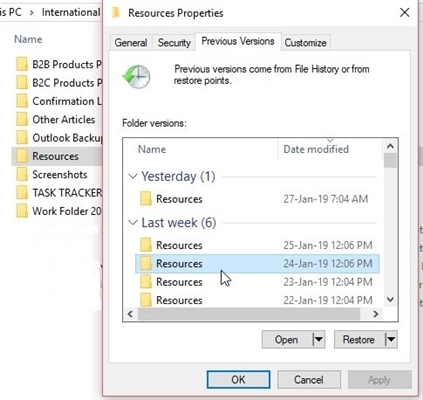Biztanleriaren geruza desberdinen arteko desberdintasun-maila ebaluatzeko, gizarteak askotan Lorentz kurba eta eratorritako adierazlea erabiltzen ditu - Ginny koefizientea. Horiek erabiliz, zehaztu dezakezu gizartearen hutsunea zein den biztanleriaren segmentu aberatsenen eta pobreenen artean. Excel aplikazioaren tresnak erabiliz, Lorentz kurba eraikitzeko prozedura asko erraztu dezakezu. Ikus dezagun Excel ingurunean nola egin daitekeen hori praktikan.
Lorentz kurba erabiliz
Lorentz kurba grafikoki erakusten den banaketa funtzio tipikoa da. Ardatzean zehar X funtzio hori biztanle kopurua da gero eta gehiago, eta ardatzean zehar Y - diru-sarrera nazionalen zenbateko osoa. Egia esan, Lorentz kurba bera puntuek osatzen dute, eta horietako bakoitza gizartearen zati bateko errentaren mailaren ehunekoa da. Zenbat eta Lorentz lerro gehiago kurbatu, orduan eta handiagoa da gizartearen desberdintasun maila.
Desberdintasun sozialik ez dagoen egoera ezin hobean, biztanleria talde bakoitzak bere errenta maila proportzionala du errenta maila. Horrelako egoera baten ezaugarriei berdintasunaren kurba deritzo, nahiz eta lerro zuzena izan. Zenbat eta handiagoa izan Lorentz kurbaren eta berdintasunaren kurbaren mugak, orduan eta handiagoa da gizartearen desberdintasun maila.
Lorenz kurba munduan, herrialde jakin batean edo gizartean jabetza estratifikazioaren egoera zehazteko ez ezik, banakako etxeen alderdi honetan konparatzeko ere erabil daiteke.
Berdintasun lerroa eta Lorentz kurbaren punturik urrunena lotzen duen marra bertikala Hoover edo Robin Hood indize deritzo. Segmentu honek gizartean zenbat diru-sarrera birbanatu behar diren erakusten du berdintasun osoa lortzeko.
Gizartean ezberdintasun maila Ginny indizea erabiliz zehazten da 0 to 1. Errenta kontzentrazio ratioa ere deitzen zaio.
Berdintasun ildoa eraikitzea
Ikus dezagun adibide zehatz bat berdintasun lerro bat eta Lorentz kurba bat sortzeko Excel-en. Horretarako, bost talde berdinetan banatutako biztanle kopuruaren taula erabiltzen dugu (arabera) 20%), taulan laburbiltzen direnak, gero eta ordena handiagoan. Taula honen bigarren zutabeak errenta nazionalen balioa ehuneko gisa aurkezten du, biztanleriaren talde jakin bati dagokiona.

Hasteko, berdintasun erabateko ildoa eraikiko dugu. Bi puntuz osatuta egongo da: zero eta biztanleriaren% 100 errenta nazional osoaren puntua.
- Joan fitxara "Txertatu". Tresna-koadroan linean "Diagramak" egin klik botoian "Spot". Diagrama mota hau egokia da gure zereginetarako. Jarraian, diagramen azpiespezie zerrenda irekitzen da. aukeratzea "Lekua kurba leun eta markatzaileekin".
- Ekintza hau burutu ondoren, diagramaren eremu huts bat irekiko da. Hori gertatu zen datuak ez genituelako hautatu. Datuak sartu eta grafikoa eraikitzeko, egin klik eskuineko botoiarekin eremu huts baten gainean. Aukeratutako testuinguruko menuan, hautatu "Hautatu datuak ...".
- Datu iturriaren hautaketa leihoa irekiko da. Bere ezkerreko zatian, deitzen dena "Kondairaren elementuak (errenkadak)" egin klik botoian "Gehitu".
- Errenkada aldatzeko leihoa hasten da. Zelaian "Errenkadaren izena" idatz ezazu esleitu nahi dugun taularen izena. Fitxan ere koka daiteke eta, kasu honetan, kokapeneko gelaxkaren helbidea zehaztu behar duzu. Baina gure kasuan, errazagoa da izena eskuz idaztea. Eman izena diagramari "Berdintasun lerroa".
Zelaian "X balioak" diagramaren ardatzean puntuen koordenatuak zehaztu behar dituzu X. Gogoratzen dugunez, horietako bi bakarrik egongo dira: 0 eta 100. Balio horiek puntu eta koma bidez idazten ditugu eremu honetan.
Zelaian "Y Balioak" idatzi ardatzetan puntuen koordenatuak Y. Horietako bi ere egongo dira: 0 eta 35,9. Azken puntua, grafikoan ikus dezakegunez, errenta nazional guztiei dagokie 100% biztanleria. Beraz, idatzi balioak "0;35,9" komatxo gabe.
Zehaztutako datu guztiak sartu ondoren, egin klik botoian "OK".
- Horren ondoren, datu-iturriaren hautaketa-leihora itzuliko gara. Bertan, botoian klik egin beharko zenuke "OK".
- Ikus dezakezuenez, aurreko ekintzen ostean, berdintasunaren lerroa txapa gainean eraiki eta bistaratuko da.






ikasgaia: Nola egin diagrama Excel
Sortu Lorentz kurba
Orain Lorentz kurba zuzenean eraiki behar dugu, datu tabularretan oinarrituta.
- Egin klik eskuineko botoiaz diagramaren eremuan, dagoeneko berdintasun lerroa dagoenaren gainean. Hasi den menuan, berriro gelditu elementuaren aukeraketa "Hautatu datuak ...".
- Datuak hautatzeko leihoa berriro irekiko da. Ikus dezakezuenez, elementuen artean dagoeneko izena aurkezten da "Berdintasun lerroa"baina beste diagrama bat egin behar dugu. Beraz, egin klik botoian "Gehitu".
- Errenkada aldatzeko leihoa berriro irekiko da. Eremua "Errenkadaren izena"azken aldian bezala, eskuz bete. Izena hemen sartu daiteke. "Lorentz kurba".
Zelaian "X balioak" sartu zutabeetako datu guztiak "biztanleriaren%" gure mahaia. Horretarako, ezarri kurtsorea eremu eremuan. Ondoren, luze sakatu saguaren ezkerreko botoia eta hautatu dagokion zutabea orrian. Koordenatuak berehala agertuko dira errenkada aldatzeko leihoan.
Zelaian "Y Balioak" sartu zutabeetako gelaxken koordenatuak "Errenta nazionalaren zenbatekoa". Aurreko eremuan datuak sartu ziren teknika beraren arabera egiten dugu.
Aurreko datu guztiak sartu ondoren, egin klik botoian "OK".
- Iturria hautatzeko leihora itzuli ondoren, sakatu berriro botoia "OK".
- Ikus dezakezuenez, aurreko pausoak egin ondoren, Lorentz kurba Excel laneko orrian ere bistaratuko da.





Lorentz kurba eta berdintasun lerroa Excel-en eraikuntza programa honetako beste edozein diagrama motaren eraikuntzaren printzipio berberetan gauzatzen da. Beraz, Excel-en diagramak eta grafikoak eraikitzeko gaitasuna menderatu duten erabiltzaileentzat, zeregin honek ez du arazo handirik eragin behar.